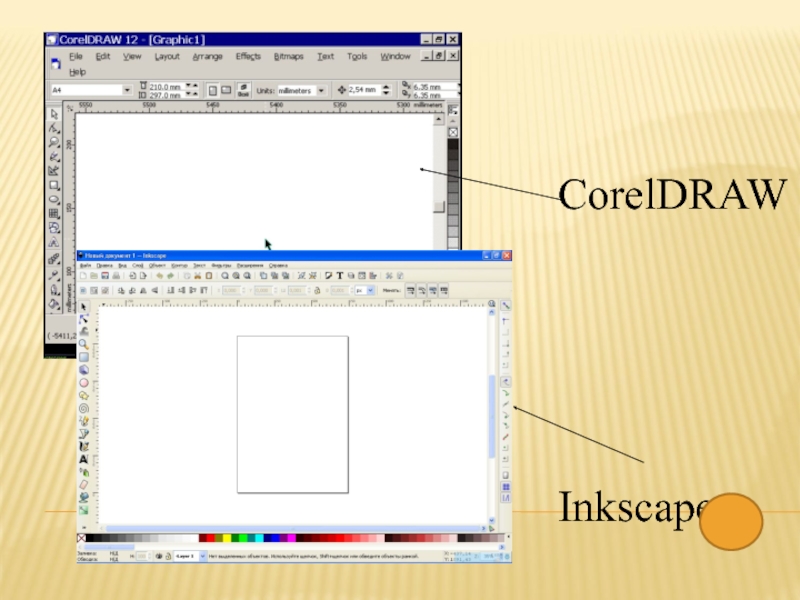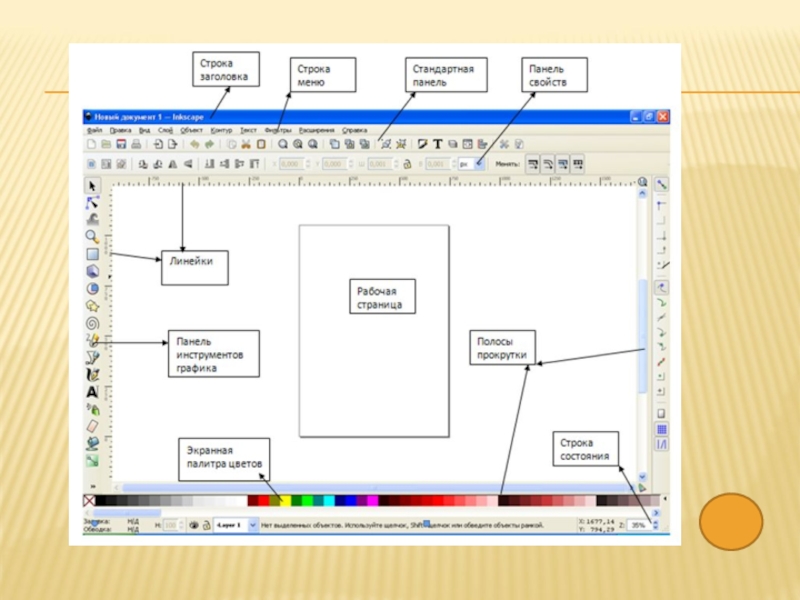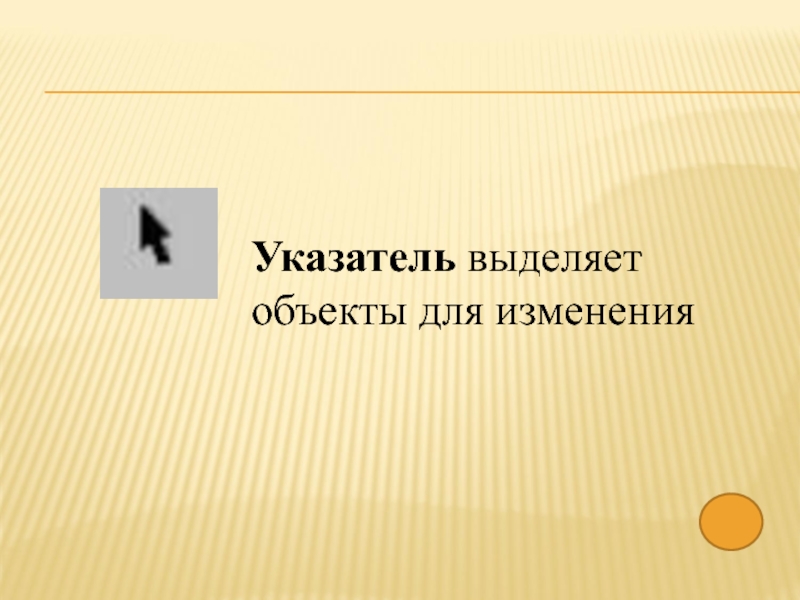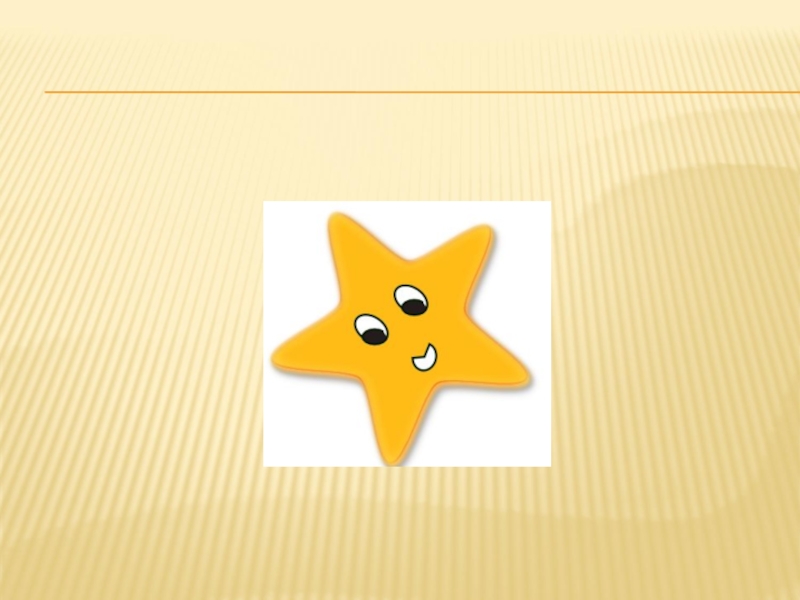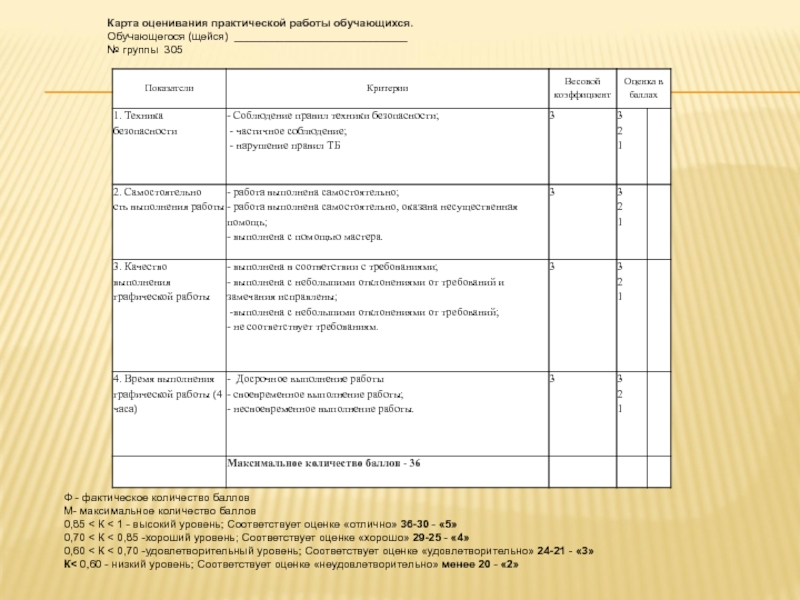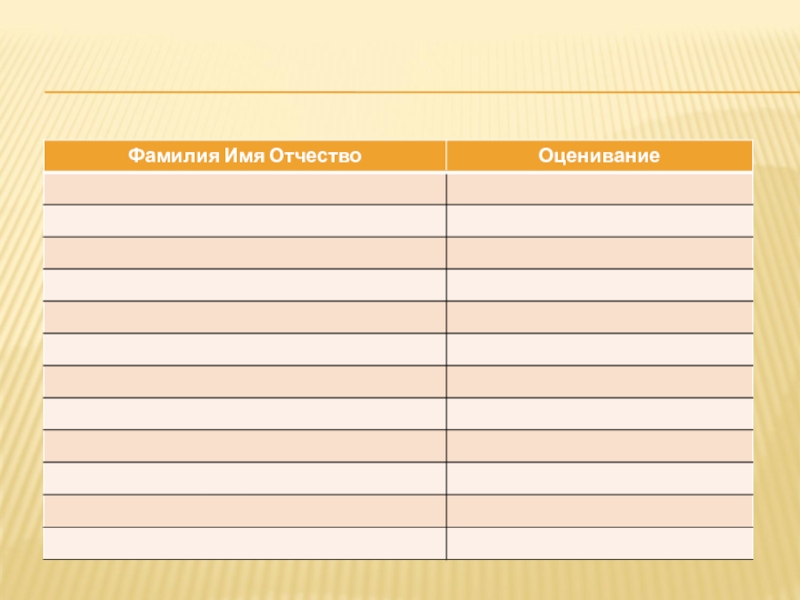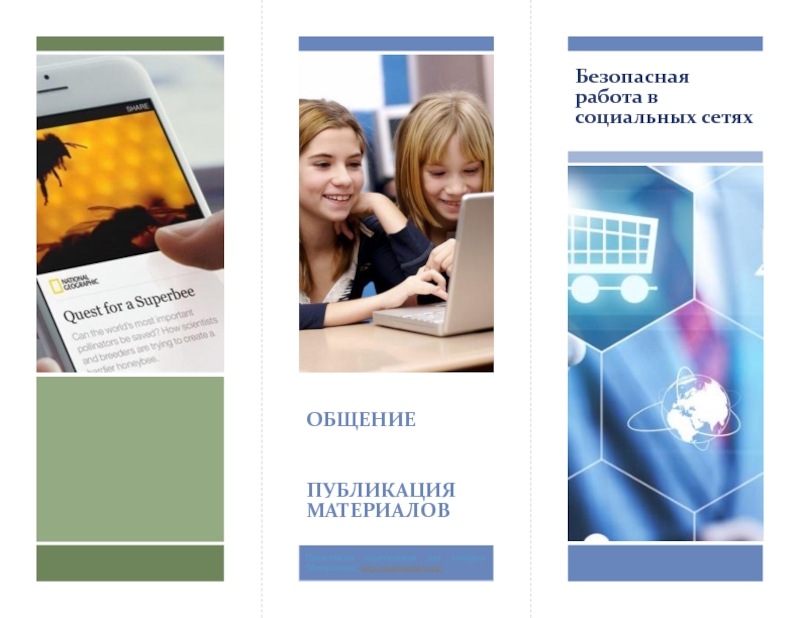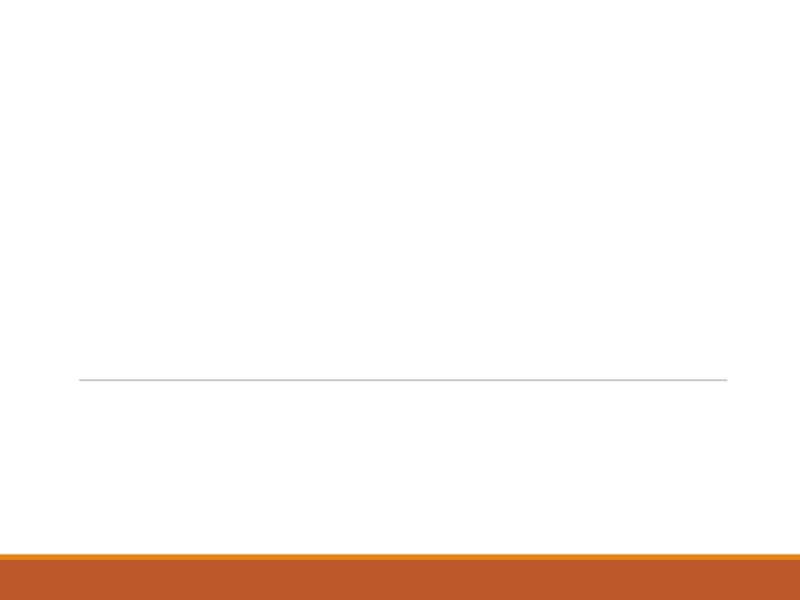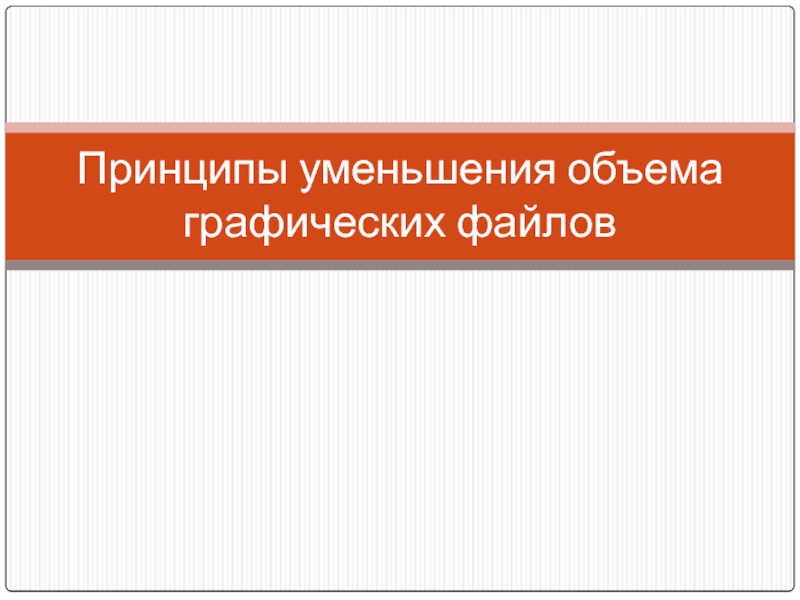Разделы презентаций
- Разное
- Английский язык
- Астрономия
- Алгебра
- Биология
- География
- Геометрия
- Детские презентации
- Информатика
- История
- Литература
- Математика
- Медицина
- Менеджмент
- Музыка
- МХК
- Немецкий язык
- ОБЖ
- Обществознание
- Окружающий мир
- Педагогика
- Русский язык
- Технология
- Физика
- Философия
- Химия
- Шаблоны, картинки для презентаций
- Экология
- Экономика
- Юриспруденция
Создание рисунка в графическом редакторе Inkscape
Содержание
- 1. Создание рисунка в графическом редакторе Inkscape
- 2. ВОПРОСЫ:Какие растровые графические редакторы вы знаете?Какие векторные графические редакторы вы знаете??
- 3. ВОПРОСЫ:В чем состоит различие растровых и векторных
- 4. Paint- простой в примененииAdobe Photoshop – мощная в профессиональная программа
- 5. CorelDRAWInkscape
- 6. Различие в том, что любой растровый графический
- 7. Слайд 7
- 8. Указатель выделяет объекты для изменения
- 9. Группа Интерактивный инструмент Заливка включает инструменты:
- 10. Открыть программу и установить формат рабочей области Файл - Создать- Video 720x576
- 11. Слайд 11
- 12. Взять инструмент для рисования звёзд и создать
- 13. Выбрать свой цвет заливки, толщину обводки Объект-Заливка
- 14. Нарисовать глазки. Понадобится инструмент эллипсонадобится инструмент эллипс.
- 15. Сгруппировать глаза и ротик, звезду. Затем создать
- 16. Карта оценивания практической работы обучающихся.Обучающегося (щейся) ____________________________№
- 17. Слайд 17
- 18. ДОМАШНЕЕ ЗАДАНИЕПодготовить материал к созданию поздравительной открытки с помощью программы Inkscape на тему: «День защитника Отечества»
- 19. Скачать презентанцию
ВОПРОСЫ:Какие растровые графические редакторы вы знаете?Какие векторные графические редакторы вы знаете??
Слайды и текст этой презентации
Слайд 1РАЗДЕЛ III. ГРАФИЧЕСКИЕ РЕДАКТОРЫ ТЕМА «СОЗДАНИЕ И РЕДАКТИРОВАНИЕ РИСУНКОВ В PAINT» Тема
урока: «Создание рисунка в графическом редакторе Inkscape»
Слайд 2ВОПРОСЫ:
Какие растровые графические редакторы вы знаете?
Какие векторные графические редакторы вы
знаете?
?
Слайд 3ВОПРОСЫ:
В чем состоит различие растровых и векторных графических изображений?
Назовите основные
элементы окна?
Какой инструмент используется для выделения объектов?
Что такое заливка?
?
Слайд 6Различие в том, что любой растровый графический объект воспринимается программой
как набор окрашенных пикселов, а векторные изображения кодируются математическими формулами.
Слайд 9Группа Интерактивный инструмент Заливка включает инструменты:
Интерактивный инструмент Заливка управляет способами заливки объектов;
Интерактивная заливка по углам позволяет редактировать заливку, разбивая ее на отдельные сегменты, ограниченные опорными точками.
Слайд 12Взять инструмент для рисования звёзд и создать пятиугольную звезду
Параметры, указанные
на этом скриншоте, как раз отвечают за скругление углов, количество
лучей и т.д.
Слайд 13Выбрать свой цвет заливки, толщину обводки Объект-Заливка и обводка, где
кнопка и ввести в шестизначное значение ffbb16ff,
изменить обводку, ввести ec1b00ff, толщина линии 1,000mm закрыть окно настройкиСлайд 14Нарисовать глазки. Понадобится инструмент эллипсонадобится инструмент эллипс. На скриншоте ниже
как раз показан нарисованный эллипс для будущего глаза звезды. Этот
эллипс пока без заливки, но уже с нужной толщиной обводки в 1 пиксель красного цвета, его нужно выполнить чёрным цветом. Поворачивать, перемещать и изменять размер эллипса можно с помощью инструмента инструмента выделения и трансформации. Группируем овалы глаз. Копировать рядом. Нарисовать рот с помощью кнопки <Переключиться на сегмент>Слайд 15Сгруппировать глаза и ротик, звезду. Затем создать тень Фильтры –Свет
- тень- Отбрасывать тень и Свечение тени
Слайд 16Карта оценивания практической работы обучающихся.
Обучающегося (щейся) ____________________________
№ группы 305
Ф -
фактическое количество баллов
М- максимальное количество баллов
0,85 < К < 1
- высокий уровень; Соответствует оценке «отлично» 36-30 - «5»0,70 < К < 0,85 -хороший уровень; Соответствует оценке «хорошо» 29-25 - «4»
0,60 < К < 0,70 -удовлетворительный уровень; Соответствует оценке «удовлетворительно» 24-21 - «3»
К< 0,60 - низкий уровень; Соответствует оценке «неудовлетворительно» менее 20 - «2»